Bài viết này liệt kê một số giải pháp để khắc phục lỗi Mục bạn đang sử dụng có vẻ bị hỏng (0x80070570) trên bảng điều khiển Xbox. Lỗi này thường xảy ra khi bạn khởi chạy trò chơi trên bảng điều khiển Xbox. Theo các báo cáo, nó có thể xảy ra trên bất kỳ trò chơi nào được cài đặt trên bảng điều khiển Xbox. Nếu bạn đang ở trong tình huống như vậy, hãy sử dụng các giải pháp được cung cấp trong bài viết này.
Thông báo lỗi đầy đủ cùng với mã lỗi là:
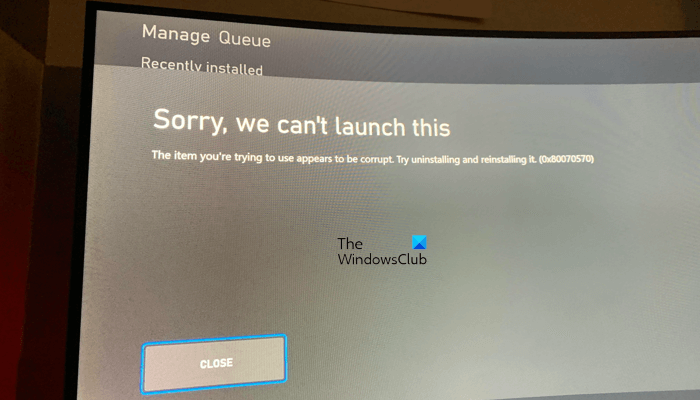
Rất tiếc, chúng tôi không thể khởi chạy mục này
Mục bạn đang cố sử dụng có vẻ bị hỏng. Hãy thử gỡ cài đặt và cài đặt lại nó. (0x80070570)
Mục bạn đang sử dụng có vẻ bị hỏng, lỗi Xbox 0x80070570
Nếu bạn thấy thông báo lỗi Mục bạn đang cố sử dụng xuất hiện bị hỏng (0x80070570) trên bảng điều khiển Xbox của bạn, hãy sử dụng các giải pháp sau để khắc phục sự cố này. Trước khi tiếp tục, hãy đăng xuất khỏi tài khoản của bạn trên bảng điều khiển Xbox rồi đăng nhập lại.
Xóa bộ nhớ đệm trên bảng điều khiển Xbox của bạn Cập nhật bảng điều khiển Xbox của bạn Xóa dữ liệu trò chơi được lưu cục bộ Xóa địa chỉ MAC thay thế Di chuyển trò chơi của bạn từ ổ cứng ngoài sang bộ nhớ trong của Xbox Đặt lại của bạn Bảng điều khiển XboxGỡ cài đặt và cài đặt lại trò chơi
Hãy xem chi tiết tất cả các bản sửa lỗi này.
1] Xóa bộ nhớ cache trên bảng điều khiển Xbox của bạn
Tệp bộ nhớ cache của trò chơi bị hỏng gây ra một số vấn đề. Chúng tôi khuyên bạn nên xóa bộ nhớ cache trên bảng điều khiển Xbox của mình. Để làm như vậy, bạn phải Cấp nguồn cho bảng điều khiển Xbox của mình. Thực hiện theo các hướng dẫn sau:
Nhấn và giữ nút Xbox trên bảng điều khiển của bạn cho đến khi nút này tắt. Khi bảng điều khiển Xbox của bạn tắt, hãy rút dây nguồn ra khỏi bảng điều khiển. Đợi trong vài phút. Cắm dây nguồn và bật bảng điều khiển của bạn.
2] Cập nhật bảng điều khiển Xbox của bạn
Đảm bảo rằng bảng điều khiển Xbox của bạn được cập nhật. Bạn có thể kiểm tra điều này bằng tay. Nếu có bản cập nhật, hãy cài đặt nó và sau đó xem sự cố đã được khắc phục hay chưa. Các bước sau sẽ hướng dẫn bạn cách cập nhật bảng điều khiển Xbox:
Nhấn nút Xbox để mở Hướng dẫn. Đi tới “Hồ sơ & hệ thống> Cài đặt > Hệ thống > Cập nhật”.Bây giờ, chọn Cập nhật và cài đặt các bản cập nhật (nếu có).
Nếu các bản cập nhật dành cho bảng điều khiển Xbox của bạn không khả dụng, bạn sẽ thấy thông báo “Không có bản cập nhật bảng điều khiển”.
3] Xóa dữ liệu trò chơi đã lưu cục bộ
Nếu sự cố vẫn tồn tại, chúng tôi khuyên bạn nên xóa dữ liệu trò chơi đã lưu cục bộ trên bảng điều khiển Xbox của mình. Khi bạn thực hiện hành động này, dữ liệu được lưu trên đĩa của bạn sẽ bị xóa. Dữ liệu được lưu vào đám mây sẽ không bị ảnh hưởng bởi bước này. Tóm lại, tất cả dữ liệu chưa được đồng bộ hóa sẽ bị mất sau khi thực hiện bước này. Do đó, chúng tôi khuyên bạn nên sao lưu dữ liệu của mình lên đám mây cho các trò chơi khác trên bảng điều khiển Xbox.
Nhấn nút Xbox để mở Hướng dẫn. Đi tới “Hồ sơ & hệ thống > Cài đặt > Hệ thống > Bộ nhớ.” Trên màn hình Quản lý thiết bị lưu trữ, hãy chọn tùy chọn Xóa dữ liệu trò chơi đã lưu cục bộ.
Bây giờ, hãy kiểm tra xem sự cố vẫn tiếp diễn.
4] Xóa MAC thay thế Địa chỉ
Xóa địa chỉ MAC thay thế trên bảng điều khiển Xbox cũng có thể giúp giải quyết nhiều sự cố. Xóa địa chỉ MAC thay thế và xem nó có hữu ích không. Các bước thực hiện việc này được cung cấp bên dưới:
Mở Hướng dẫn bằng cách nhấn nút Xbox. Chọn Cài đặt, sau đó chọn Mạng. Bây giờ, hãy mở Cài đặt nâng cao và chọn Địa chỉ MAC thay thế. Nhấp vào Xóa.
Sau khi xóa địa chỉ MAC thay thế, lỗi sẽ được khắc phục. Nếu cách khắc phục này không hiệu quả, hãy thử các cách khắc phục khác được cung cấp bên dưới.
5] Di chuyển trò chơi của bạn từ ổ cứng ngoài sang bộ nhớ trong của Xbox
Theo phản hồi của một số người dùng, Xbox đang hiển thị thông báo lỗi “Mục bạn đang sử dụng dường như bị hỏng” khi họ khởi chạy trò chơi được lưu trên ổ cứng ngoài. Khi họ chuyển các trò chơi đó sang bộ nhớ trong của Xbox, sự cố đã được khắc phục. Bạn cũng nên thử điều này nếu điều tương tự áp dụng cho bạn. Chuyển trò chơi của bạn từ bộ nhớ ngoài sang bộ nhớ trong của Xbox và xem điều đó có giúp ích gì không.
6] Đặt lại bảng điều khiển Xbox của bạn
Đặt lại bảng điều khiển Xbox giúp khắc phục các loại sự cố khác nhau trên Xbox bảng điều khiển. Bạn có thể khôi phục cài đặt gốc cho bảng điều khiển Xbox của mình mà không cần xóa dữ liệu trò chơi. Chúng tôi khuyên bạn nên đặt lại bảng điều khiển Xbox mà không xóa dữ liệu trò chơi của mình. Trước khi tiếp tục, hãy đảm bảo rằng bạn biết ID email và mật khẩu tài khoản của mình vì sau khi đặt lại bảng điều khiển, bạn phải đăng nhập lại.
Các bước để đặt lại bảng điều khiển Xbox được viết bên dưới:
Mở Hướng dẫn Xbox và chuyển đến “Hồ sơ & hệ thống > Cài đặt > Hệ thống > Thông tin bảng điều khiển.” Chọn Đặt lại bảng điều khiển. Bây giờ, hãy chọn “Đặt lại và giữ các trò chơi của tôi & ứng dụng”.
Điều này sẽ khắc phục được sự cố của bạn.
7] Gỡ cài đặt và cài đặt lại trò chơi
Nếu không có cách khắc phục nào ở trên giải quyết được sự cố của bạn, thì bạn phải gỡ cài đặt và cài đặt lại trò chơi mà bạn đang gặp sự cố. Đây cũng là điều bạn được yêu cầu thực hiện trong thông báo lỗi.
Sau khi gỡ cài đặt trò chơi, hãy cài đặt trò chơi đó vào bộ nhớ trong của Xbox nếu trước đó trò chơi đã được cài đặt trên bộ nhớ ngoài.
Cách này sẽ hiệu quả.
Lỗi 0x80070057 trên Xbox là gì?
Mã lỗi 0x80070057 trên Xbox có nghĩa là tệp video bạn muốn phát bị hỏng hoặc định dạng của tệp không được hỗ trợ. Để khắc phục lỗi này, hãy kiểm tra trạng thái máy chủ Xbox. Nếu không có sự cố máy chủ, hãy xóa bộ nhớ cache của Xbox.
Tôi làm cách nào để sửa các tệp bị hỏng trên Xbox của mình?
Để khắc phục các tệp bị hỏng trên Xbox, bạn có thể thử một số cách khắc phục chung, như cấp nguồn cho bảng điều khiển, đặt lại bảng điều khiển mà không xóa dữ liệu của bạn, v.v. Nếu các bản sửa lỗi này không khôi phục được tệp bị hỏng, bạn phải xóa tệp bị hỏng của trò chơi khỏi Xbox Storage. Điều này sẽ ngăn không cho nội dung khác bị hỏng do (các) tệp bị hỏng đó.
Đọc tiếp theo: Lỗi 0x87e50036 khi bạn khởi động ứng dụng hoặc trò chơi Xbox.

